ความเชี่ยวชาญด้านซอฟต์แวร์และฮาร์ดแวร์ที่ช่วยประหยัดเวลาซึ่งช่วยผู้ใช้ 200 ล้านคนต่อปี ให้คำแนะนำวิธีการ ข่าวสาร และเคล็ดลับในการอัปเกรดชีวิตเทคโนโลยีของคุณ
Bandicam
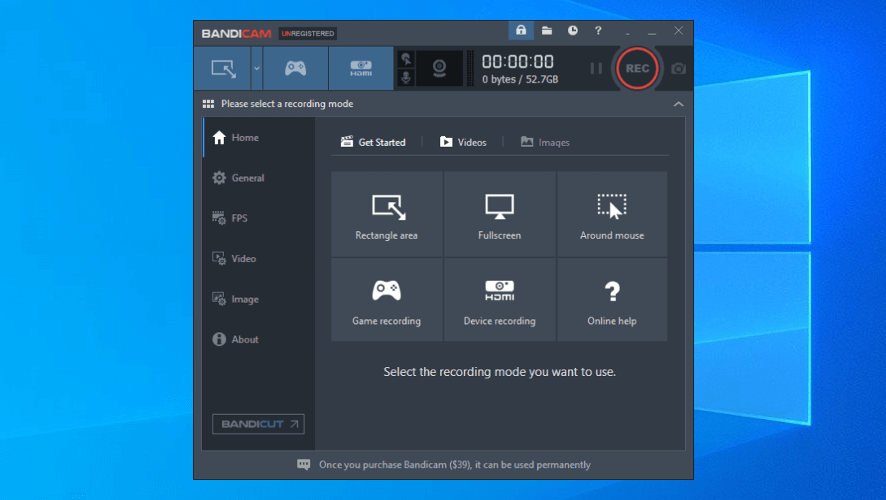
Bandicam มีอยู่ในคู่มือซอฟต์แวร์บันทึกเกมรุ่นก่อนๆ ของเรา และนำมาแสดงที่นี่เช่นกัน เป็นซอฟต์แวร์บันทึกเกมที่มีการบันทึก 4K UHD ที่ 144 FPs สามารถใช้เครื่องมือเพื่อ บันทึกอะไรก็ได้บนหน้าจอของคุณ และไม่ใช่แค่เกม Bandicam เป็นซอฟต์แวร์ระดับพรีเมียม แต่มีรุ่นทดลองพร้อมคุณสมบัติจำกัด
เครื่องมือบันทึกเกมน้ำหนักเบานี้รองรับเกมที่ใช้เทคโนโลยีกราฟิก DirectX/OpenGL/Vulkan คุณสามารถบันทึกแบบเต็มหน้าจอหรือพื้นที่ที่เลือก เพิ่ม doodleบันทึกเสียงทั้งเกมและเสียงของคุณเอง นอกจากนี้ยังมีการรองรับเว็บแคมหากผู้ใช้ต้องการเพิ่มการซ้อนทับเว็บแคมลงในวิดีโอ
ไม่มีเครื่องมือแก้ไข แต่คุณสามารถเพิ่มโลโก้และเอฟเฟกต์เมาส์ขณะบันทึกได้ สำหรับ พีซีที่ช้ากว่า, Bandicam เสนอตัวเลือกการปรับแต่งที่ผู้ใช้สามารถเปลี่ยนความละเอียดในการบันทึก FPS และโค้ดเพื่อการบันทึกการเล่นเกมที่เหมาะสมยิ่งขึ้น
เพื่อลดความล่าช้า ให้ปรับตัวเลือกการบันทึกในตัวเลือกวิดีโอ นอกจากการลดความละเอียดและอัตราการรีเฟรชแล้ว คุณยังสามารถบันทึกในโหมดหน้าต่างได้อีกด้วย
นอกจากนี้ ไปที่แท็บวิดีโอ แล้วเลือกส่วน Half Size in Size เปลี่ยนตัวเลือกตัวแปลงสัญญาณวิดีโอและเสียง และเล่นด้วยตัวเลขคุณภาพ
- ยังอ่าน: 5 ซอฟต์แวร์บันทึกเกมสำหรับ Xbox One เพื่อบันทึกทุกการกระทำ
เครื่องบันทึกเกม FBX

เครื่องบันทึกเกม FBX เป็นเครื่องมือใหม่ แต่มีคุณลักษณะที่น่าประทับใจ และไม่มีค่าใช้จ่าย อย่างน้อยก็ในตอนนี้ สามารถบันทึกการเล่นเกมที่ 144FPS ในความละเอียด 1440p
มันเป็นหนึ่งในเครื่องมือบันทึกเกมที่เบาที่สุดที่ฉันเคยใช้ FBX ใช้การเร่งด้วยฮาร์ดแวร์เพื่อบันทึกการเล่นเกม ส่งผลให้มีผลกระทบต่อประสิทธิภาพของเกมน้อยที่สุด
FBX ใช้งานได้กับเกมเท่านั้น ในการใช้งาน ให้เปิดเกมแล้วกด Ctrl + F12 เพื่อเริ่มการบันทึก กดปุ่มลัดเดิมอีกครั้งเพื่อหยุดการบันทึก สำหรับพีซีระดับล่าง สามารถปรับการตั้งค่าเป็น ลดการใช้ CPU. ในแท็บวิดีโอ ให้เปลี่ยนตัวเข้ารหัส FPS คุณภาพและตัวเลือกความละเอียดตามที่คุณต้องการ
สามารถบันทึกเสียงได้ทั้งจากเกมและไมโครโฟน นอกจากนี้ยังรองรับการจับภาพเว็บแคม ปุ่มลัดที่กำหนดเอง เครื่องหมาย และความสามารถในการเลือกการเล่นเกมแบบทันทีเพื่อประหยัดเวลา
- ที่เกี่ยวข้อง: แผ่นรองเมาส์สำหรับเล่นเกมที่ดีที่สุดเพื่อยกระดับประสบการณ์การเล่นเกมของคุณ
NVIDIA ShadowPlay

NVIDIA ShadowPlay เป็นซอฟต์แวร์บันทึกเกมที่ทำโดย NVIDIA สำหรับเจ้าของ GeForce ตอนนี้มาพร้อมกับ GeForce Experience อย่างที่คุณอาจเดาได้แล้วว่าใช้งานได้กับ NVIDIA GPU เท่านั้น
ShadowPlay มาพร้อมกับชุดคุณลักษณะเฉพาะของตัวเอง เช่น โหมดเล่นซ้ำทันที ซึ่งจะบันทึก GamePlay 30 วินาทีสุดท้ายโดยอัตโนมัติทุกครั้งที่ผู้ใช้กดปุ่มลัด รองรับการบันทึกความละเอียดสูงสุด 4K ที่ 60 FPS และเป็นโปรแกรมเร่งฮาร์ดแวร์ มันลดผลกระทบต่อประสิทธิภาพของพีซีของคุณ
สำหรับผู้ถ่ายทอดสดเกม มีตัวเลือกการถ่ายทอดสดอย่างง่ายไปยัง Facebook Live, YouTube Live และ ชัก พร้อมกับการสนับสนุนการซ้อนทับกราฟิกแบบกำหนดเองสำหรับสตรีมแบบสดส่วนบุคคล
ShadowPlay มาพร้อมกับชุดประสบการณ์ NVIDIA Geforce ซึ่งมีขนาดประมาณ 100MB และมีให้ใช้งานบนเว็บไซต์ทางการ
- ที่เกี่ยวข้อง: 10 ซอฟต์แวร์โอเวอร์คล็อกที่ดีที่สุดสำหรับ Windows 10 ที่จะใช้
MSI Afterburner
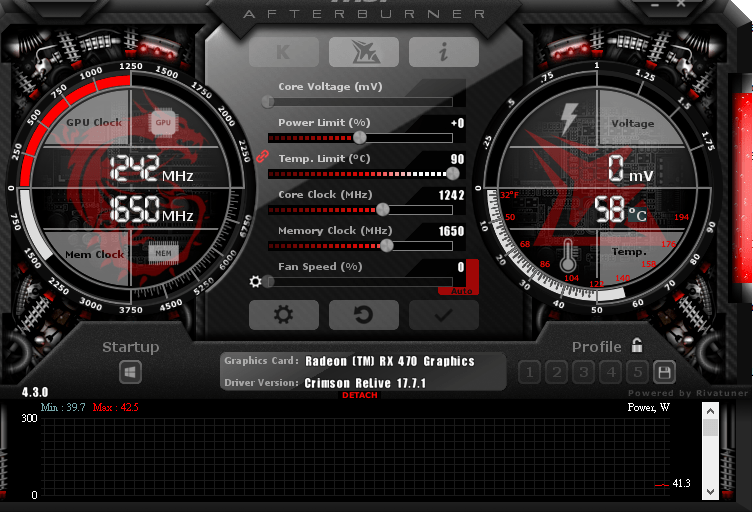
MSI Afterburner ไม่ได้ออกแบบมาโดยเฉพาะเพื่อเป็นเครื่องมือบันทึกเกม แต่ถือเป็นมาตรฐานทองคำของยูทิลิตี้การโอเวอร์คล็อก นอกเหนือจากคุณสมบัติการโอเวอร์คล็อกแล้ว Afterburner ยังมีการตรวจสอบ FPS การเปรียบเทียบและการบันทึกเกม ดังนั้นจึงเป็นสิ่งที่ต้องมีในรายการเครื่องมือบันทึกเกมที่ดีที่สุดสำหรับพีซีระดับล่าง
Afterburner สามารถดาวน์โหลดและใช้งานได้ฟรี ใช้งานได้กับการ์ดจอจากทุกยี่ห้อ
ด้วย Afterburner คุณสามารถบันทึกการเล่นเกมในความละเอียด 1080p ที่ 60 FPS ได้อย่างง่ายดาย อย่างไรก็ตาม การลดความละเอียดและอัตราเฟรมสามารถให้ประสิทธิภาพที่ดีขึ้นในพีซีระดับล่าง วิดีโอที่บันทึกจะถูกบันทึกในรูปแบบ .WMV และ .AVI
D3DGear

D3Gear เป็นเครื่องบันทึกเกมน้ำหนักเบาแต่ใช้งานได้อีกเครื่องหนึ่งที่สามารถใช้กับพีซีระดับล่างเพื่อบันทึกการเล่นเกม สามารถบันทึกการเล่นเกมในความละเอียด 1440p ที่ 120 FPS ในการตั้งค่าสูงสุด ความเข้ากันได้กับ Windows OS เวอร์ชันเก่าทำให้เป็นซอฟต์แวร์บันทึกเกมที่ดีที่สุดสำหรับ Windows XP และ Vista หากคุณยังใช้งานอยู่
การทำงานของ D3Gear ค่อนข้างตรงไปตรงมาด้วยปุ่มเริ่มและหยุดเพื่อบันทึกและบันทึกวิดีโอที่คมชัด วิดีโอจะถูกบีบอัดตามเวลาจริงเพื่อลดขนาดไฟล์แต่คงคุณภาพไว้
คุณสมบัติทั่วไปอื่นๆ ที่ D3Gear รองรับ ได้แก่ การบันทึกเสียงภายในและภายนอก การเร่งฮาร์ดแวร์ การสตรีมสดบน YouTube, Facebook Live และ Twitch และการสนับสนุนเว็บแคม
D3Gear ดูเหมือนตกอับแต่เป็นหนึ่งในซอฟต์แวร์บันทึกเกมที่ดีที่สุดสำหรับพีซีเกมระดับล่างและระดับไฮเอนด์ที่มีอินเทอร์เฟซผู้ใช้ที่เรียบง่ายและตัวเลือกที่จำเป็นทั้งหมดที่มีในการกำจัด D3Gear มาพร้อมกับการทดลองใช้ฟรี 15 วัน และเวอร์ชันเต็มราคา $30 อย่างไรก็ตาม บน Steam จะมีราคาที่ต่ำกว่ามาก
- ที่เกี่ยวข้อง: 5 จอภาพเกมที่ดีที่สุดสำหรับการเล่นเกมที่สมบูรณ์แบบในปี 2018
เครื่องบันทึกเกมแอคชั่น Mirillis
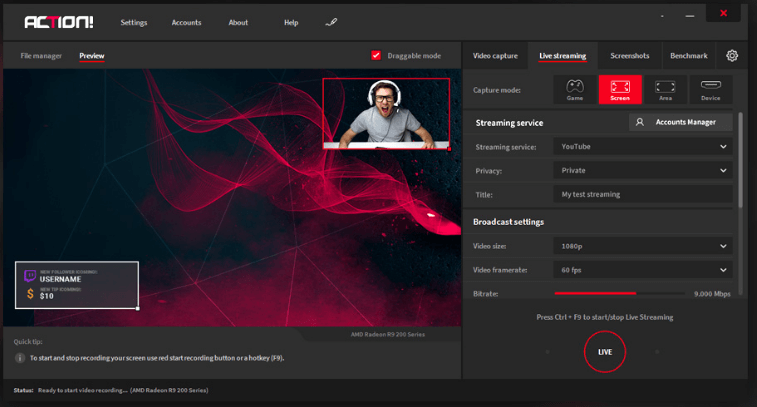
Mirillis Action เป็นซอฟต์แวร์บันทึกการเล่นเกมและเหมาะสำหรับพีซีระดับล่าง สามารถบันทึกทั้งหน้าจอเดสก์ท็อปและการเล่นเกมในคุณภาพ 4K ที่ 120FPS นอกจากนี้ยังรองรับการสตรีมสดสำหรับผู้ถ่ายทอดสดไปยัง Facebook Live, YouTube และ Twitch และมาพร้อมกับเครื่องมือเปรียบเทียบเกมด้วย
มีโหมดหน้าจอสีเขียวที่ให้คุณตัดพื้นหลังออกจากฟุตเทจของเว็บแคมเมื่อบันทึกด้วยพื้นหลังสีทึบและแทนที่ด้วยกราฟิกนิ่งสุดเจ๋ง
การบันทึกแอปพลิเคชันที่เลือกเป็นอีกหนึ่งคุณสมบัติที่น่าสนใจที่บันทึกเฉพาะหน้าจอที่เลือกไว้ล่วงหน้าซึ่งให้ความเป็นส่วนตัวอย่างสมบูรณ์ เช่นเดียวกับ ShadowPlay Action ใช้การเร่งด้วยฮาร์ดแวร์เพื่อมอบการเล่นเกมที่ราบรื่นโดยมีผลกระทบต่อประสิทธิภาพน้อยที่สุด
เครื่องบันทึกเกม Action นำเสนอคุณสมบัติทั้งหมดที่จำเป็นในซอฟต์แวร์บันทึกเกม และยังมีรุ่นทดลองใช้งานได้อย่างสมบูรณ์เป็นเวลา 30 วันพร้อมลายน้ำ เครื่องมือเวอร์ชันเต็มมีราคา 29.95 ดอลลาร์และให้คุณลบลายน้ำได้
วิธีจัดการกับไฟล์วิดีโอบันทึกเกมขนาดใหญ่?
แม้ว่าซอฟต์แวร์บันทึกเกมเหล่านี้ส่วนใหญ่จะใช้การบีบอัดตามเวลาจริง แต่วิดีโอตอนท้ายกลับเป็น ส่วนใหญ่เป็น GB ทำให้ยากต่อการอัปโหลดไปยัง YouTube หากคุณมีอินเทอร์เน็ตที่ช้ากว่า การเชื่อมต่อ จากนั้นมีงานแก้ไขและเรนเดอร์ด้วย
ปัญหานี้สามารถแก้ไขได้ด้วยความช่วยเหลือของตัวแปลงวิดีโอเช่น เบรกมือ. HandBreak เป็นเครื่องมือเข้ารหัสโอเพนซอร์ซฟรีที่ให้คุณบีบอัดวิดีโอในการตั้งค่าที่ปรับให้เหมาะกับเว็บโดยไม่ต้องลดคุณภาพ
HandBreak อาจไม่ใช่เครื่องมือที่ใช้งานง่ายที่สุด แต่ถ้าคุณชอบสร้างเนื้อหาภาพ นี่เป็นเครื่องมือเข้ารหัสวิดีโอและเสียงที่ต้องมี
บทสรุป
นี่คือซอฟต์แวร์บันทึกเกมที่ดีที่สุดบางส่วนสำหรับพีซีระดับล่างที่เราได้ทดสอบและพบว่าใช้งานได้ โปรดแจ้งให้เราทราบซอฟต์แวร์ go-to ของคุณสำหรับการบันทึกเกมบนพีซีในความคิดเห็นด้านล่าง
© ลิขสิทธิ์ Windows Report 2021 ไม่เกี่ยวข้องกับ Microsoft


